Page 276 of 364
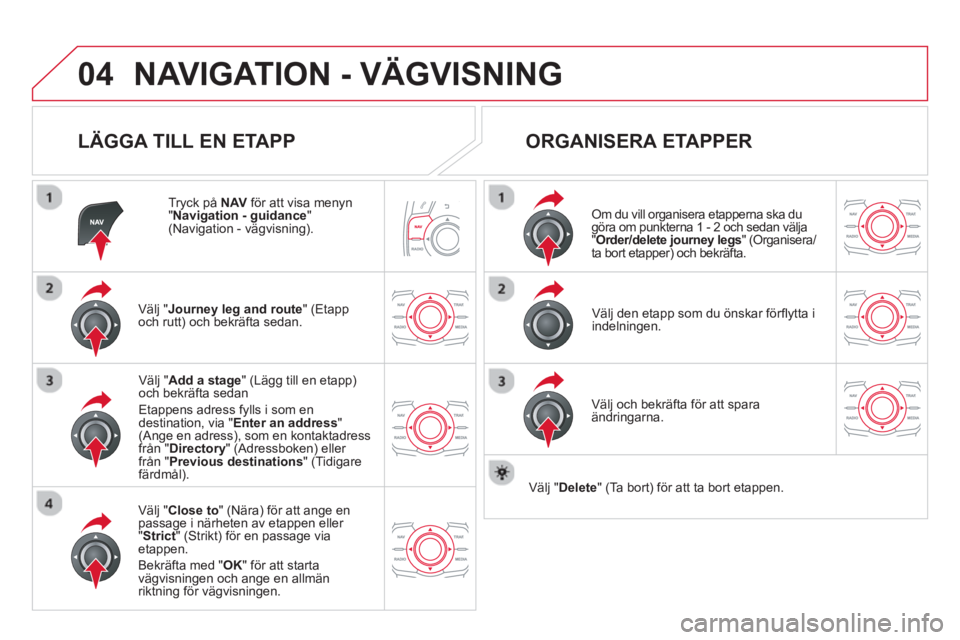
04NAVIGATION - VÄGVISNING
LÄGGA TILL EN ETAPP
Tryck på NAVför att visa menyn"
Navigation - guidance
"
(Navigation - vägvisning) .
V
älj "Journey leg and route
" (Etapp
och rutt) och bekräfta sedan.
Välj "Close to" (Nära)
för att ange en
passage i närheten av etappen eller "Strict " (Strikt)
för en passage viaetappen.
B
ekräfta med " OK
" för att startavägvisningen och ange en allmän
riktning för vägvisningen.
V
älj " Add a stage
" (Lägg till en etapp)och bekräfta sedan
Etappens adress f
ylls i som endestination, via "Enter an address" (Ange en adress)
, som en kontaktadress
från "Directory " (Adressboken)
eller
från "Previous destinations
" (Tidigare
färdmål) .
ORGANISERA ETAPPER
Om du vill organisera etapperna ska du göra om punkterna 1 - 2 och sedan välja
"Order/delete journey legs
" ( Organisera/
ta bort etapper) och bekräfta.
Väl
j och bekräfta för att spara ändringarna.
Väl
j den etapp som du önskar förfl ytta i
indelningen.
V
‰lj "Delete
" (
Ta bort)
för att ta bort etappen.
Page 277 of 364
04
275
VÄGVISNINGSALTERNATIV
KRITERIER FÖR BERÄKNING
V
älj "Guidance options"(
Vägvisningsalternativ)
och bekräfta.
V
älj " OK
" och bekräfta för att sparaändringarna.
V
älj " Defi ne calculation criteria
" (
Ange
beräkningsvillkor) och bekräfta.
Med denna funktion kan du ändra:-vägvisningsvillkor: " Fastest route"( Snabbast )
, "Shortest route
" (
Kortast )
,
" Distance/Time" ( Optimerat)
,t
- villkor för uteslutning: " With tolls"(
Med betalvägar)
eller " With Ferry"(
Medfärja)
,
- hänsyn till trafi kläget: "Traffi c info"(
Trafi kinfo)
. Tr
yck på NAV
för att visa menyn
"Navigation - guidance"(Navigation - vägvisning)
.
Om du väl
jer alternativet "Traffi c info" föreslår systemet en
alternativ väg, om en trafi kolycka eller annat skulle uppstå på den
valda rutten.
Page 278 of 364
04NAVIGATION - VÄGVISNING
Tryck på NAV för att visa menyn "Navigation - guidance"(Navigation-vägvisning)
.
HANTERA KARTAN
VAL AV INTRESSANTA PLATSER PÅ KARTAN
V
älj "Map management
" (
Hantera kartan)
och bekräfta.
V
älj de kategorier som du vill visa.
V
älj " Map details" (
Kartinformation)
och bekräfta.
Välj "
By default
" (
Förvalt)
för att bara visa "Oil stations, garages
" (
Verkstäder)
och "Accident-prone area
" ( Olycksdrabbadevägsträckor)
på kartan (om de fi nns inlagda i
systemet).
V
älj " OK" och bekräfta sedan och väljpå nytt " OK
" och bekräfta sedan för att
spara ändringarna.
Page 279 of 364
04
277
NAVIGATION - VÄGVISNING
Välj "Map management " (Hantera kartan) och bekräfta.
Välj:
-
"Vehicle direction" (Bilens riktning) för att kartan ska följa bilen,
- "North direction"
(Nord uppåt) för
att kartan alltid ska ha norr uppåt,
-
"Perspective view"(Perspektiv) för
att visa kartan med perspektiv.
V
älj " Map orientation
" (Kartriktning) ochbekräfta. Kartans
färg skiljer sig mellan dagläget och mörkerläget och ställs
in via menyn " SETUP ".
KARTRIKTNING
Tr
yck på NAV
för att visa menyn
"Navigation - guidance"
(Navigation - vägvisning) .
Namnen på
gatorna syns på kartan från och
med 100-metersskalan.
Page 280 of 364
04NAVIGATION - VÄGVISNING
Tryck på NAV
för att visa menyn
"Navigation - guidance"(Navigation - vägvisning)
.
INSTÄLLNING AV TALADE KÖRINSTRUKTIONER
Välj "Guidance options"(Vägvisningsalternativ)
och bekräfta.
INSTÄLLNING AV LJUDVOLYM / AVAKTIVERING
V
älj "Set speech synthesis" (Ställ in
talsyntes) och bekräfta.
Väl
j volymstapeln och bekräfta.
Välj "Deactivate
" för att avaktivera de talade körinstruktionerna.
V
älj OK
och bekräfta.
Ställ in önskad ljudvolym och bekräfta.
K
örinstruktionernas ljudvolym kan ställas in samtidigt som de
hörs, med hjälp av volymreglaget. Körinstruktionernas l
judvolym kan också ställas in via menyn " SETUP
" / "Voice synthesis" (Inställningar / Talsyntes) .
Page 283 of 364
05
281
TRAFIKINFORMATION
INSTÄLLNING AV FILTRERING OCH VISNING AV TMC-MEDDELANDEN
TMC-meddelanden (Traffi c Message Channel) s‰nder trafi k- och v‰derinformation i realtid, som ˆverfˆrs till fˆraren i form av ljud- och
bildmeddelanden p navigationskartan.
Navi
gationssystemet kan med hj‰lp av informationen fˆresl en alternativ v‰g.
Tr
yck p TRAFFIC , för att visa menyn"Traffi c information"
(trafi kinformation).
Väl
j funktionen "Geographic fi lter"(geografi skt fi lter) och bekräfta. Systemet föreslår alternativen:
- " Retain all the messa
ges" (behåll
alla meddelanden),
eller
-"Retain the messa
ges
" (behåll
meddelanden)
●
"Around the vehicle ", (runt
bilen) (bekräfta kilometertalet för
att ändra och välja avstånd),
●
" On the rout
e" (längs rutten).
B
ekräfta med " OK
" för att spara ändringarna.
Vi rekommenderar :
- ett fi lter på rutten och
- ett fi lter runt om bilen på:
-
20 km vid tätort,
- 50 km på motorvä
g.
Page 308 of 364
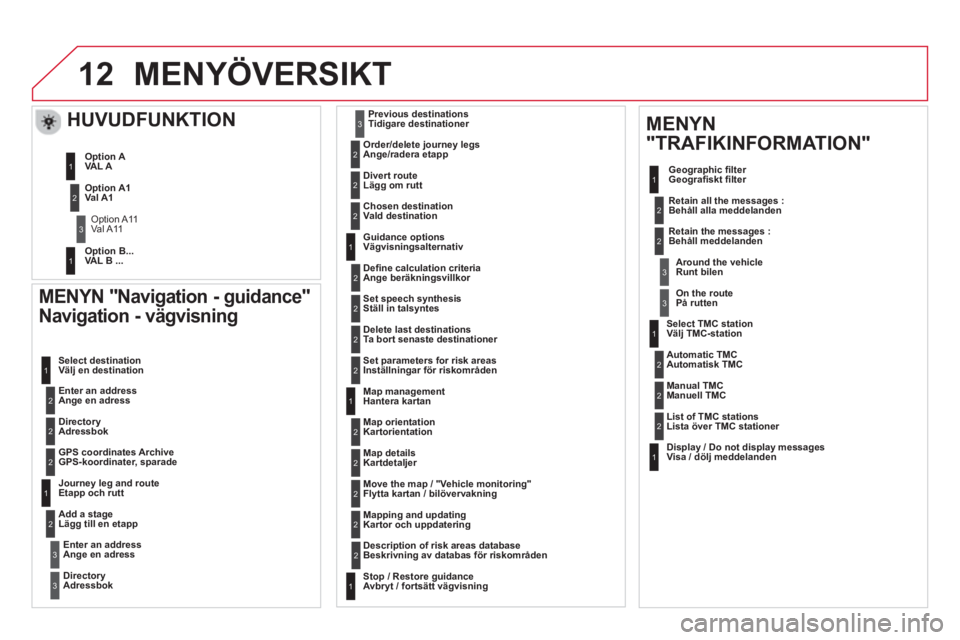
12
MENYN "Navigation - guidance"
Navigation - vägvisning
Enter an address
Ange en adress Select destination
Välj en destination
DirectoryAdressbok
GPS coordinates Archive
GPS-koordinater, s
parade
Journey leg and route Etapp och rutt
Add a stage Lägg till en etapp
Enter an address Ange en adress
Directory
Adressbok
Previous destinations
Tidigare destinationer
Order/delete
journey legs
Ange/radera etapp
Divert route
Lägg om rutt
Chosen destination
Vald destination
Guidance options
Vägvisningsalternativ
Defi ne calculation criteria
Ange beräkningsvillkor
Set speech s
ynthesis
Ställ in talsyntes
Delete last destinations
Ta bort senaste destinationer
Map mana
gement Hantera kartan
Map orientation
Kartorientation
Select TMC station Välj TMC-station
Automatic TMC
Automatisk TMC
Manual TMC
Manuell TMC
List of TMC stations
Lista över TMC stationer
Displa
y / Do not display messages Visa / dölj meddelanden
MENYÖVERSIKT
HUVUDFUNKTION
Map details Kartdetaljer
Move the map
/ "Vehicle monitoring"
Flytta kartan / bilövervakning
Mapping and updating
Kartor och uppdatering
Description of risk areas database
Beskrivning av databas för riskområden
Stop / Restore
guidance Avbryt / fortsätt vägvisning
MENYN
"TRAFIKINFORMATION"
Geographic fi lter Geografi skt fi lter
Retain all the messages :
Behåll alla meddelanden
Retain the messages :
Behåll meddelanden
Around the vehicle
Runt bilen
On the route
På rutten
Set parameters for risk areas
Inställnin
gar för riskområden
1
2
2
2
1
2
2
3
3
1
1
3
3
2
2
2
2
1
3
1
1
2
2
2
2
2
2
2
2
2
2
2
1
2
Val A1
V
al A11
VAL A 1
2
3
VAL B ...1
Option A1
Option A11
Option A
Option B...
Page 311 of 364
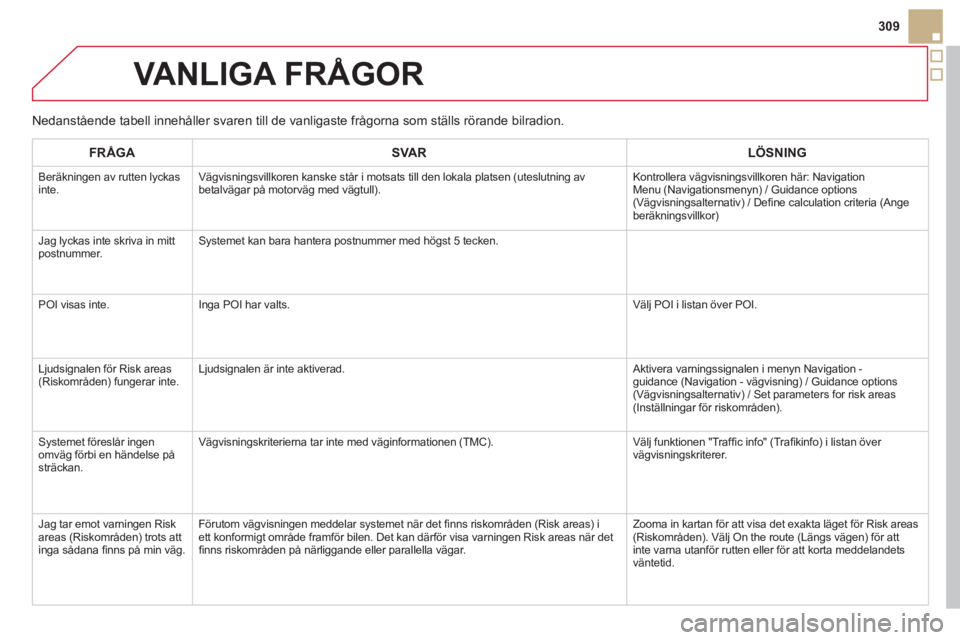
309
VANLIGA FRÅGOR
Nedanstående tabell innehåller svaren till de vanligaste frågorna som ställs rörande bilradion.
FR
ÅGASVARLÖSNING
Beräkningen av rutten lyckas
inte.Vägvisningsvillkoren kanske står i motsats till den lokala platsen (uteslutning av
betalvägar på motorväg med vägtull). Kontrollera vägvisningsvillkoren här: NavigationMenu (Navigationsmenyn) / Guidance options(Vägvisningsalternativ) / Defi ne calculation criteria (Ange ber‰kningsvillkor)
Ja
g lyckas inte skriva in mittpostnummer.Systemet kan bara hantera postnummer med hˆgst 5 tecken.
P
OI visas inte. Inga POI har valts. V‰lj POI i listan ˆver POI.
L
judsignalen fˆr Risk areas(RiskomrÂden) fungerar inte.Ljudsignalen ‰r inte aktiverad. Aktivera varningssignalen i menyn Navigation - guidance (Navigation - v‰gvisning) / Guidance options (V‰gvisningsalternativ) / Set parameters for risk areas(Inst‰llningar fˆr riskomrÂden).
S
ystemet fˆreslÂr ingen omv‰g fˆrbi en h‰ndelse p str‰ckan.V‰
gvisningskriterierna tar inte med v‰ginformationen (TMC). V‰lj funktionen "Traffi c info" (Trafi kinfo) i listan ˆver
v‰gvisningskriterer.
Ja
g tar emot varningen Risk
areas (RiskomrÂden) trots att
in
ga sÂdana fi nns på min väg.Förutom vä
gvisningen meddelar systemet när det fi nns riskområden (Risk areas) iett konformigt område framför bilen. Det kan därför visa varningen Risk areas när det
fi nns riskområden på närliggande eller parallella vägar. Zooma in kartan för att visa det exakta lä
get för Risk areas
(Riskområden). Välj On the route (Längs vägen) för att
int
e varna utanför rutten eller för att korta meddelandets
väntetid.